Wie installiere ich Office / Project / Visio / Outlook 2019?
- Nachdem Sie das .iso-Image von Office 2019 heruntergeladen haben, suchen Sie die Datei und doppelklicken Sie darauf. Es erscheint ein Fenster, in dem Sie auf Öffnen klicken.
- Ein neues Fenster öffnet sich, und Sie doppelklicken auf die Datei Setup.
- Warten Sie einige Minuten, während das Produkt installiert wird.
- Klicken Sie abschließend auf Schließen, und Office 2019 ist auf Ihrem PC installiert.
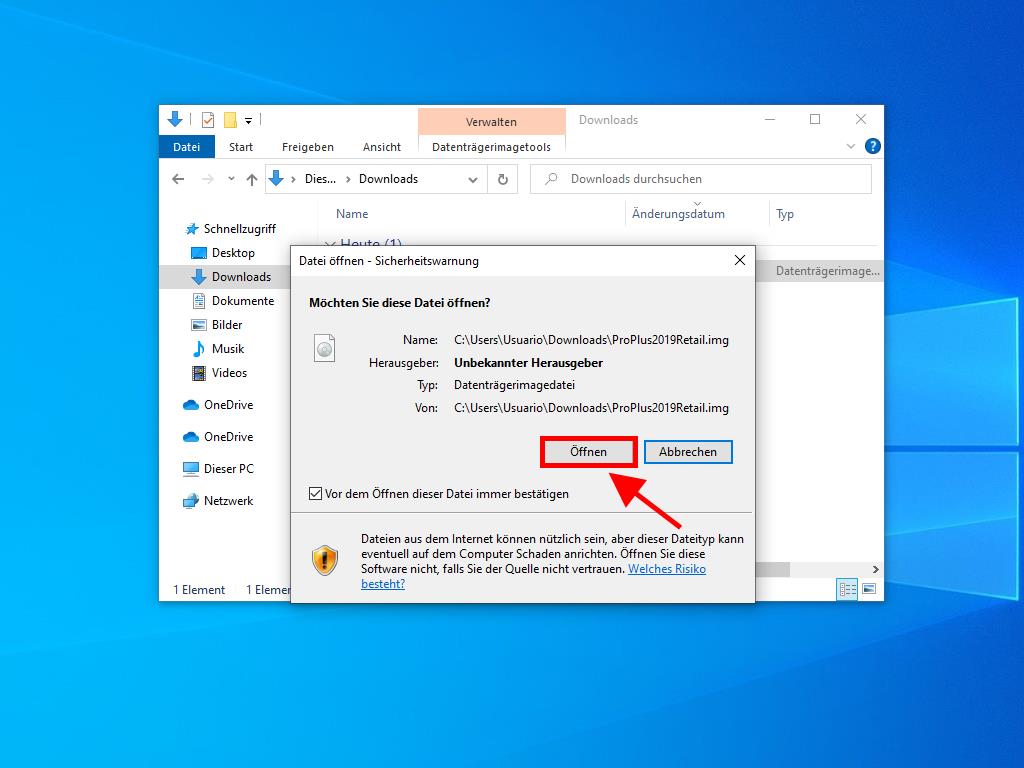
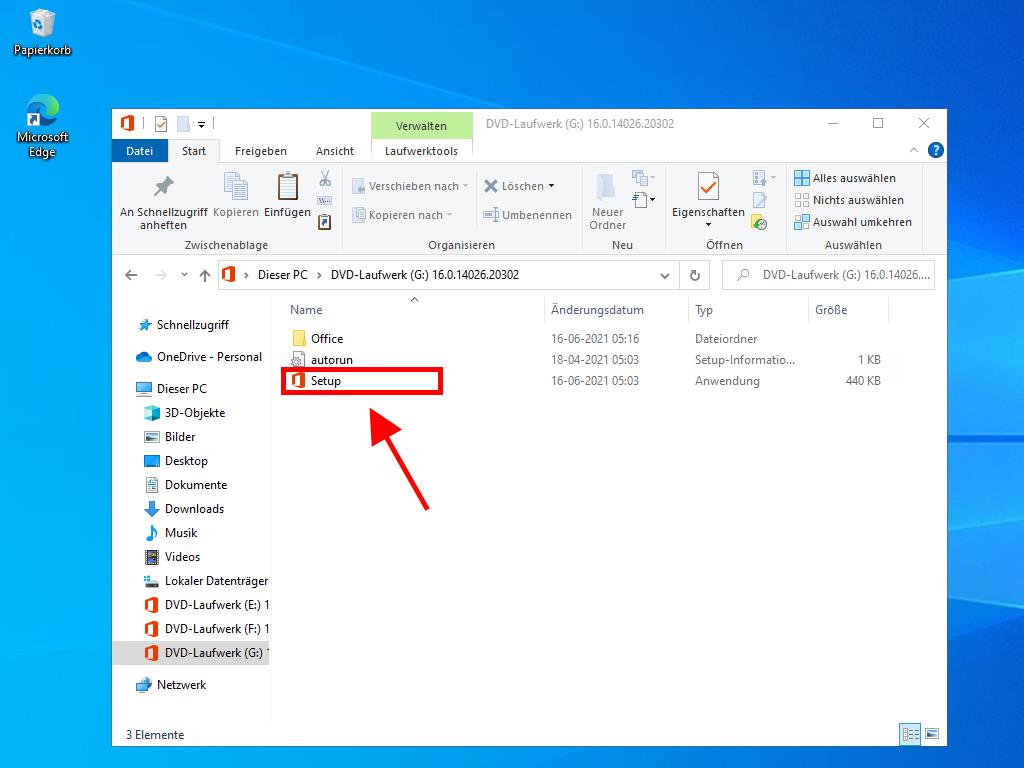
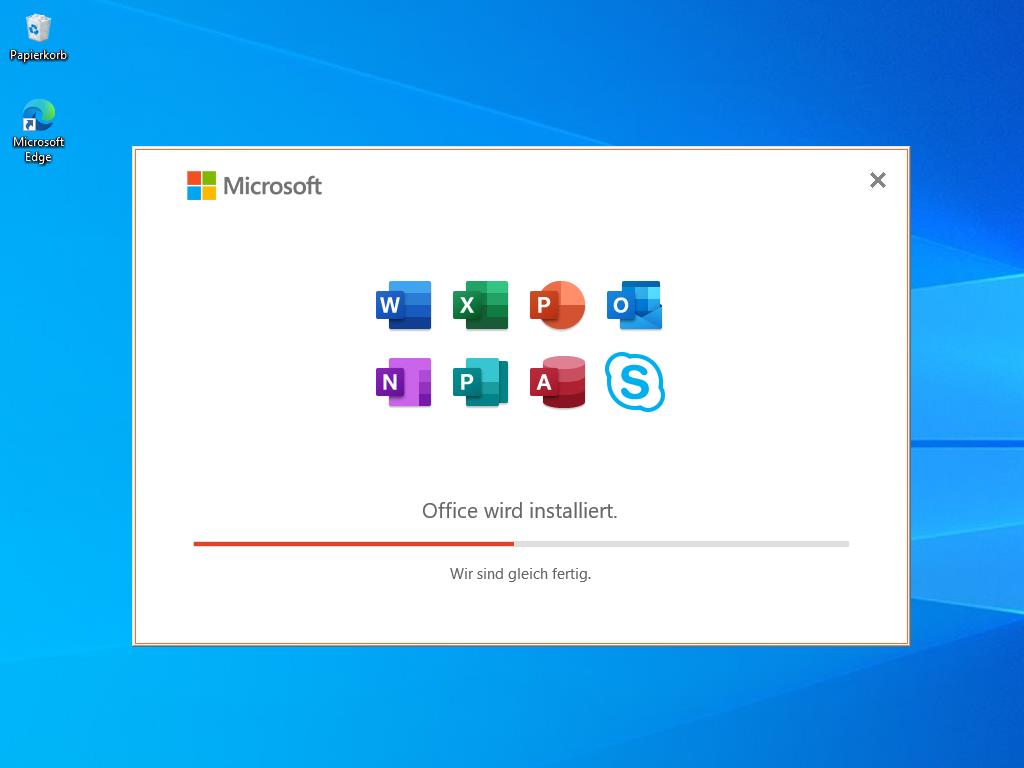
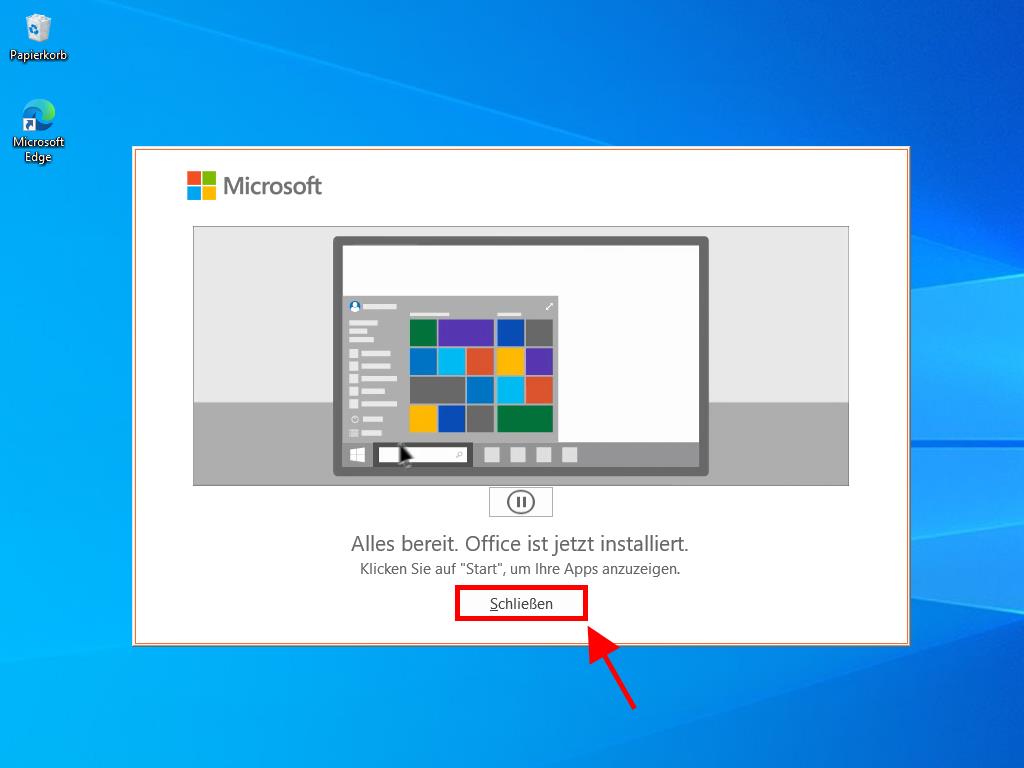
Vorgehensweise zur Installation und Aktivierung von Office 2019 Home and Student:
- Besuchen Sie die Microsoft-Website indem Sie hier klicken. Klicken Sie auf Anmelden.
- Melden Sie sich mit Ihrem Microsoft-Konto (Hotmail, Outlook oder Live) an. Falls Sie kein Konto besitzen, können Sie eines erstellen.
- Geben Sie nun den Produktschlüssel ein.
- Das System erkennt die Lizenz automatisch und fragt nach Ihrer Region. Wählen Sie diese aus und klicken Sie auf Weiter.
- Zuletzt sehen Sie den Namen Ihres Produkts und Ihren Schlüssel, der mit dem angemeldeten Konto verknüpft ist. Klicken Sie auf Herunterladen.
- Schließlich beginnt der Download und die Installation erfolgt automatisch auf Ihrem PC. Nach Abschluss können Sie Ihr Produkt verwenden.
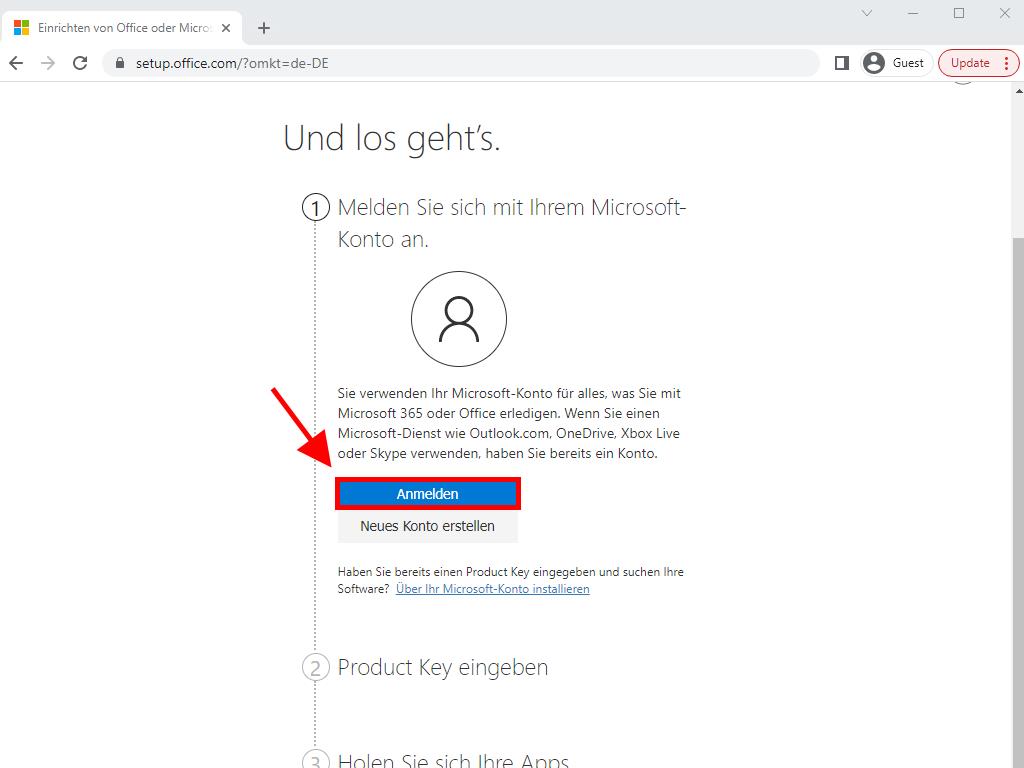
Hinweis: Vergessen Sie Ihre Kontodaten nicht. Wir empfehlen Ihnen, diese aufzuschreiben und sicher aufzubewahren, da Sie diese möglicherweise benötigen, falls Sie Ihr Produkt in Zukunft neu installieren müssen.
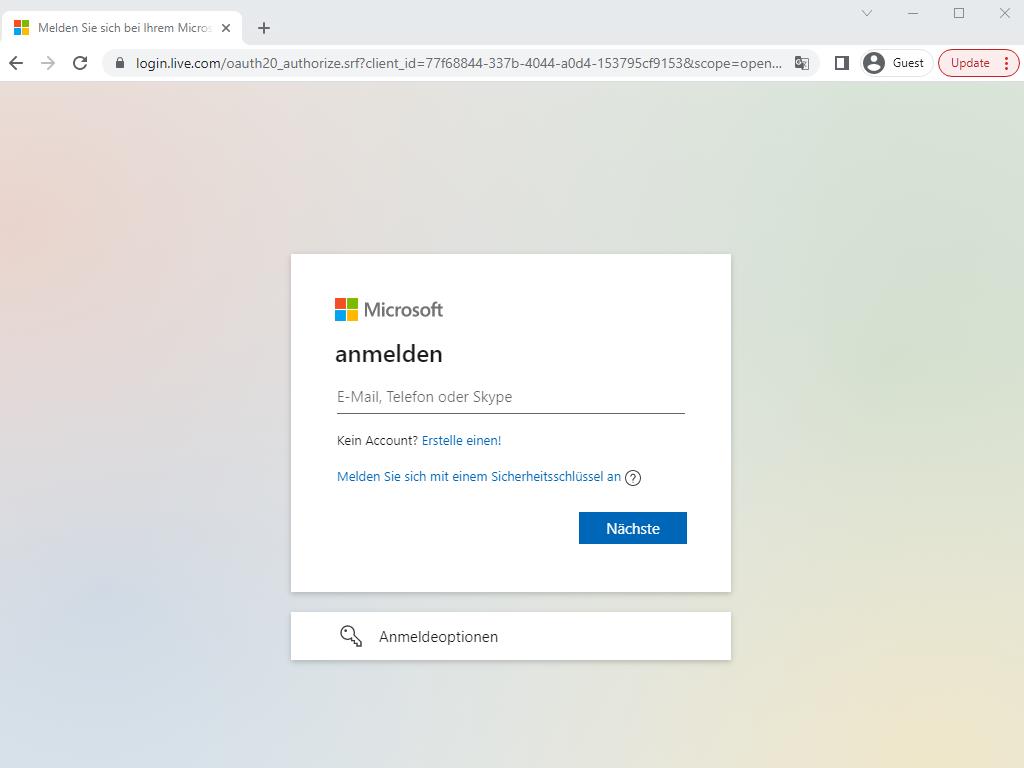
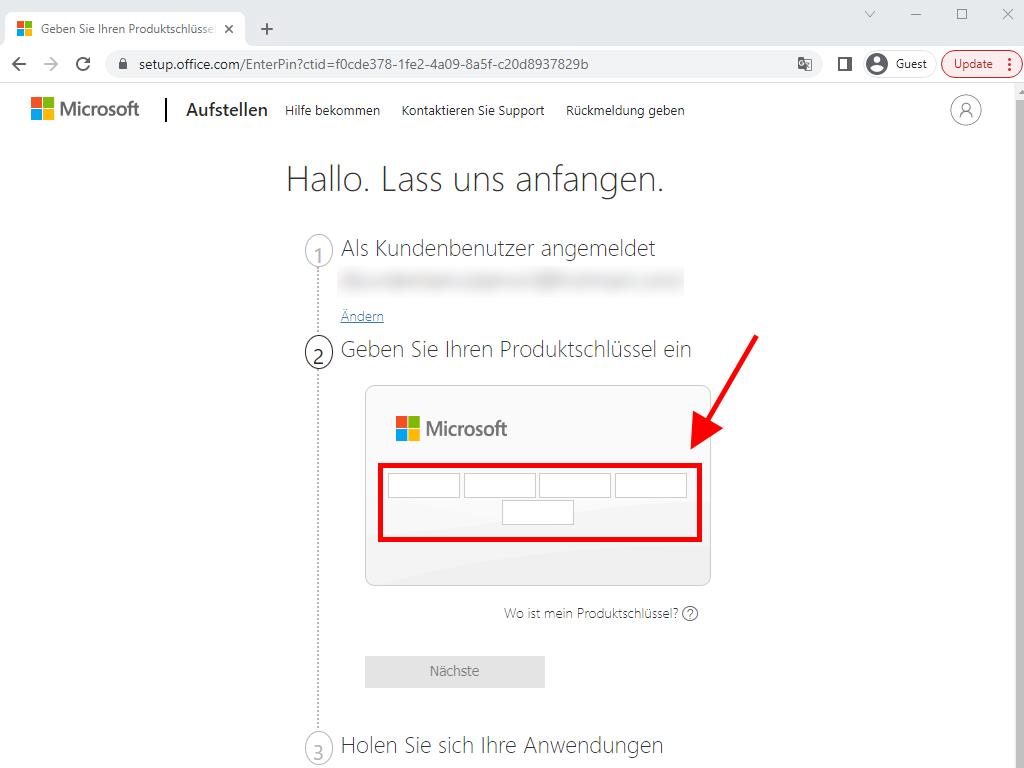
 Anmelden / Registrieren
Anmelden / Registrieren Bestellungen
Bestellungen Produktschlüssel
Produktschlüssel Downloads
Downloads

 Gehe zu United States of America - English (USD)
Gehe zu United States of America - English (USD)